La luminosité de votre iPhone baisse toute seule ? 6 solutions ici
« Salut ! J’ai besoin d’aide avec le problème de luminosité de mon iPhone qui ne cesse de changer. J’ai besoin de travailler avec une luminosité moyenne sur mon iPhone, mais l’écran s’assombrit automatiquement. J’ai essayé de résoudre le problème en désactivant la luminosité automatique, mais cela n’a pas fonctionné. S’il vous plaît suggérez-moi toute méthode utile qui peut résoudre mon problème. Merci ! »
Vous vous demandez pourquoi la luminosité de l'iPhone baisse toute seule ? Si oui, nous sommes là pour vous fournir toutes les raisons et méthodes possibles pour le problème lié à la luminosité de votre iPhone. Tous les moyens sont utiles et fiables, et vous pouvez rapidement résoudre le problème vous-même. En outre, TunesKit iOS System Recovery a été recommandé pour les problèmes de tout appareil iOS sans perte de données. Parcourez tout l’article et obtenez des réponses à vos questions.

Partie 1. Raisons pour lesquelles la luminosité de l’iPhone baisse toute seule
Les utilisateurs d’iPhone adorent la fonction de luminosité de leurs appareils pour gérer la lumière de l’écran selon les besoins. Vous pouvez le diminuer dans l’obscurité et l’augmenter par temps clair ou au soleil. Cependant, si vous rencontrez des problèmes de luminosité tels que la luminosité de l’iPhone qui se baisse toute seule, les raisons suivantes :
1. Le réglage de luminosité de votre iPhone est automatique et ne cesse de changer à l’intérieur et à l’extérieur. L’iPhone dispose de nombreuses fonctionnalités telles que Fonctions fondées sur l'attention, la fonction Night Shift et le Mode économie d'énergie qui préservent la batterie de votre appareil.
2. Votre iPhone peut avoir contracté avec n’importe quelle chose solide ou est tombé quelque part. Maintenant, les problèmes matériels créent des problèmes tels que la luminosité de l’écran de l’iPhone baisse toute seule.
3. Parfois, des conflits logiciels ou des problèmes provoquent des bogues qui forcent l’écran de votre iPhone à continuer de changer sa luminosité.
4. Lorsqu’un appareil iOS est endommagé par l’eau, ses paramètres d’écran changent. Avec les dégâts d’eau, l’écran de votre iPhone restera lumineux et vous penserez peut-être qu’il fait sombre dehors.
Partie 2. Les méthodes courantes pour réparer la luminosité de l’iPhone ne cesse de changer
Certaines moyens bénéfiques peuvent résoudre les problèmes de luminosité de votre iPhone. Vous n’avez besoin d’aucune connaissance technique pour résoudre le problème. Dans cette section, nous vous présentons les méthodes courantes que vous pouvez essayer de vérifier si elles résolvent votre problème. Suivez le guide pour chaque procédure et résolvez le problème de luminosité de l’écran de l’iPhone qui ne cesse de changer.
1. Désactiver la luminosité automatique
La solution la plus courante pour résoudre le problème de la luminosité de l’écran de l’iPhone qui se baisse toute seule est de désactiver la luminosité automatique. La luminosité automatique maintient l’écran de votre appareil lorsque vous êtes dans l’obscurité ou que vous l’utilisez en pleine lumière. La fonctionnalité est idéale pour économiser la durée de vie de la batterie de votre iPhone, mais vous pouvez être automatiquement gêné par des écrans sombres et lumineux.
Suivez les étapes indiquées pour désactiver la luminosité automatique:
Étape 1. Accédez à Réglages, puis Luminosité et affichage.
Étape 2. Faites glisser le bouton bascule à côté de Luminosité automatique et désactivez-le.
Vérifiez si le problème a été résolu. Si ce n’est pas le cas, essayez la solution suivante.
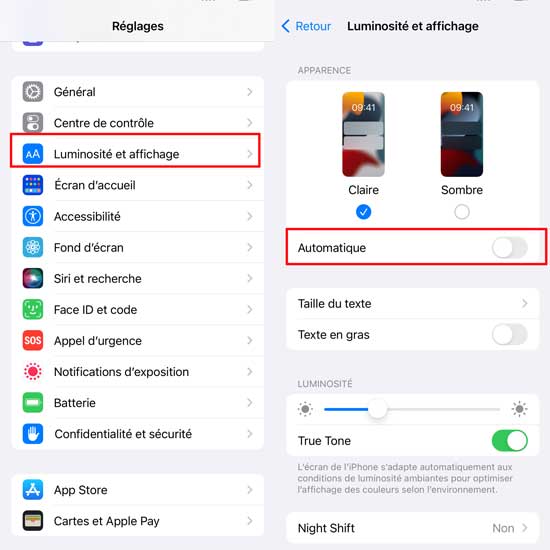
2. Vérifier la fonction Night Shit
L’iPhone dispose d’une fonction Night Shift qui change automatiquement la couleur de l’écran. Lorsque vous êtes dans l’obscurité, il maintient la luminosité de votre iPhone. Bien que la fonctionnalité soit utile, vous pouvez avoir des problèmes lorsque la luminosité de votre iPhone ne cesse de changer. Et vous devez garder la luminosité dans une position fixe. Vous devez vérifier si la fonction de quart de nuit est activée ou désactivée.
Suivez les étapes indiquées pour désactiver la fonction de quart de nuit:
Étape 1. Allez dans Réglages et appuyez sur Affichage et luminosité.
Étape 2. Maintenant, appuyez sur l’option Night Shift.
Étape 3. Vérifiez si les options Activer jusqu'à demain ou Horaires programmés sont activées ou désactivées. Si le bouton bascule est vert, appuyez dessus pour désactiver la fonction Night Shift.
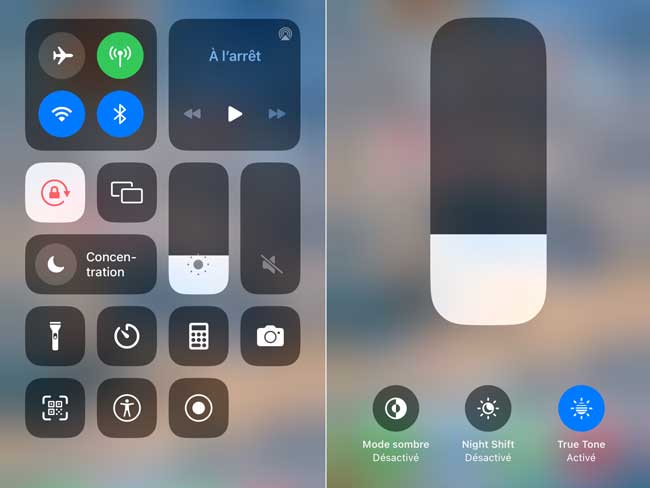
3. Désactiver Fonctions fondées sur l'attention
Les utilisateurs qui utilisent la fonctionnalité Face ID savent qu’ils disposent du paramètre Fonctions fondées sur l'attention sur leur iPhone. La fonctionnalité maintient l’écran de votre iPhone et le diminue lorsqu’il n’est pas directement utilisé. Parfois, avec Fonctions fondées sur l'attention activées, vous pouvez rencontrer des problèmes tels que la luminosité de l’iPhone qui baisse toute seule.
Pour résoudre le problème, désactivez la fonctionnalité en suivant la procédure ci-dessous :
Étape 1. Ouvrez Réglages et accédez à Accessibilité.
Étape 2. Accédez à Face ID et attention.
Étape 3. Ici, désactivez Fonctions fondées sur l'attention.
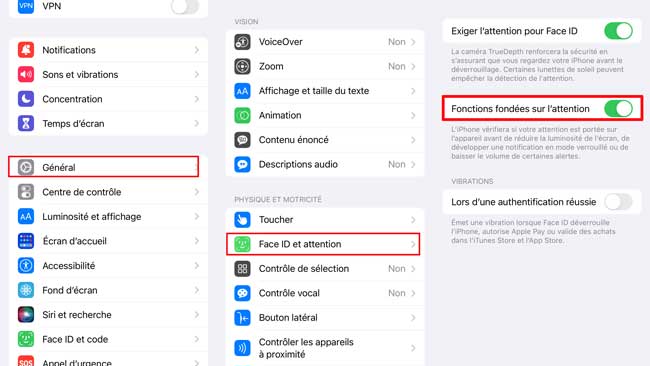
4. Désactiver le mode économie d'énergie
Les appareils iOS disposent de nombreuses fonctionnalités pour préserver la consommation de votre batterie. Une autre façon d’économiser la batterie de votre iPhone est le Mode économie d'énergie. Cette fonctionnalité permet à la luminosité de votre appareil de se maintenir à l’intérieur et à l’extérieur. En outre, il assombrit l’écran lorsque la batterie de votre iPhone devient très faible, comme 10% ou 20%. Mais lorsque vous commencez à avoir des problèmes tels que la luminosité de l’écran de l’iPhone qui ne cesse de changer, vous devez la désactiver.
Suivez les étapes indiquées et désactivez le Mode économie d'énergie :
Étape 1. Ouvrez Réglages et recherchez l’option Batterie.
Étape 2. Ici, vous verrez le Mode économie d'énergie activé. Veuillez le désactiver en appuyant sur la bascule.
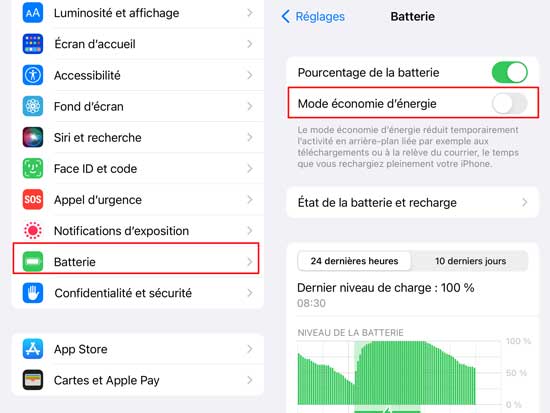
5. Contacter l’assistance Apple
L’assistance Apple obtient les informations de base de votre appareil iOS et vous fournit toutes les solutions possibles pour résoudre le problème. Ou il serait préférable que vous visitiez un centre de récupération iPhone pour réparer votre appareil iOS. Si vous avez essayé toutes les méthodes ci-dessus et que vous n’avez pas pu résoudre le problème de la luminosité de l’écran de l’iPhone. Votre iPhone peut être confronté à des problèmes logiciels ou internes. Dans ce cas, vous devez contacter l’assistance Apple pour résoudre votre problème.
La 6ème et meilleure méthode pour résoudre pourquoi la luminosité de mon iPhone ne cesse de changer est présentée dans la section suivante.
Partie 3. TunesKit iOS System Recovery - La meilleure méthode
Outre toutes les méthodes précieuses ci-dessus, TunesKit iOS System Recovery est la meilleure solution pour réparer la luminosité de l’iPhone qui baisse toute seule. Le logiciel est compatible avec iPhone, iPad, iPod et autres appareils iOS. Vous pouvez résoudre plus de 150 problèmes liés au système iOS, tels que l’écran noir de l’iPhone, l’iPhone bloqué dans la boucle de démarrage ou l’iPhone ne peut pas redémarrer en quelques étapes simples et faciles sans perte de données.
Caractéristiques de TunesKit iOS System Recovery :
- Disponible sur Mac / Win et prend en charge la dernière version iOS
- Fournir le mode standard et le mode avancé pour corriger
- Interface facile à utiliser et conviviale pour les débutants
- Réparer vos appareils iOS sans perdre de données
- Entrer / sortir du mode de récupération gratuitement en un clic
Suivez le guide étape par étape donné pour utiliser TunesKit iOS System Recovery.
Attention : Installez et lancez TunesKit iOS System Recovery sur vos ordinateurs Mac ou Windows.
Étape 1Connecter votre iPhone à un oridinateur
Après avoir lancé avec succès le logiciel sur votre ordinateur, connectez votre iPhone à l’ordinateur via votre câble USB d’origine. Sur l’interface principale, vous verrez un bouton « Commencer ». Cliquez dessus pour démarrer le processus.

Étape 2Sélectionnez un mode de réparation
Le logiciel offre deux modes de récupération : Mode standard et mode avancé. Le mode standard résout tous les problèmes iOS, y compris la luminosité de l’iPhone qui baisse toute seule. En outre, il n’efface aucune des données de l’appareil. Dans le même temps, le mode avancé supprime toutes les données de votre appareil et corrige les problèmes iOS si le mode standard ne fonctionne pas bien. Pour définir le problème de luminosité de votre iPhone, choisissez le mode standard.

Étape 3Téléchargez le package du progiciel
Après avoir exécuté le mode standard, le logiciel vous montrera les détails de votre iPhone. Lisez et vérifiez toutes les informations et si quelque chose ne va pas, corrigez-le. Après cela, cliquez sur le bouton « Télécharger » en bas pour télécharger le progiciel.

Étape 4Correction de la luminosité de l’iPhone qui baisse toute seule
Une fois le progiciel téléchargé avec succès, cliquez sur le bouton Réparer. Le logiciel commencera à résoudre le problème de votre iPhone. Attendez patiemment que le processus soit terminé. Maintenant, redémarrez votre iPhone et votre problème est résolu.

Conclusion
Maintenant, vous êtes conscient des raisons pour lesquelles la luminosité de l’iPhone ne cesse de changer de problème. Nous vous avons fourni des méthodes simples et fiables pour résoudre le problème. Essayez les réparations manuelles mentionnées ci-dessus et résolvez le problème de luminosité de votre iPhone. S’ils ne fonctionnent pas, TunesKit iOS System Recovery est disponible pour résoudre vos problèmes.
- [2022] Comment réparer l'absence de son sur la vidéo iPhone ?
- Comment réparer un iphone qui s'allume et s'éteint en boucle
- Un guide complet pour réparer la connexion impossible Bluetooth sur iPhone
- [Guide de dépannage] Correction de l'écran noir de l'iPad
- Résolu ! 12 méthodes pour réparer l'écran tactile iPhone qui ne fonctionne pas
